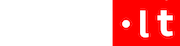
Cpu.lt naujienas galima perpublikuoti tik gavus raštišką administracijos sutikimą. Nebijokit, paprašykit, mes draugiški :) Jei vis dėl to nuspręsite "biški pavogti", būsim priversti imtis teisinių priemonių.
+(370) 684-97070
info(eta)cpu.lt
Netikėtai prarastas rašto darbas gali sukelti labai daug streso visiems šiuo metu mokslus baigiantiems studentams. Svarbiausią savo metų ar netgi ketverių darbą galite prarasti nuspaudę neteisingas mygtukų kombinacijas, nepersikėlę į saugią vietą arba netyčia ištrynę.
Tam, kad taip nenutiktų, Arnoldas Lukošius, „Tele2” Inovacijų biuro ekspertas, pasaulinės atsarginių kopijų dienos proga dalijasi patarimais, kaip tinkamai išsaugoti svarbiausius dokumentus.
„Prarasti savo baigiamąjį darbą, kuriam skyrėte daug laiko, išties apmaudu. Neabejoju, kad tai vienas dažnesnių studentų košmarų scenarijų šiuo metu. Dažniausiai taip nutinka, kai jo neišsaugote, nekopijuojate atsargai ar netyčia ištrinate.
Dabar yra daug būdų, kaip galite atstatyti svarbiausius dokumentus. Paprasčiausia yra turėti atsarginę kopiją debesijoje arba persikelti darbą į saugią vietą, pavyzdžiui, USB laikmeną“, – pataria A. Lukošius.
Kada atsarginės kopijos iš tiesų praverčia?
Kiekvienas jūsų dokumentas, saugomas kompiuteryje ar telefone, gali būti kopijuojamas ir archyvuojamas. Tokiu principu jūsų įrenginyje veikia atsarginių dokumentų kopijų sistema. Šis būdas labai praverčia tuomet, kai netyčia dokumentą prarandate.
Prarasti svarbiausią informaciją saugantį dokumentą galima ne tik atsitiktinai, tai įvyksta ir dėl kietojo disko gedimų, kibernetinių atakų. Atsarginės kopijos praverčia ir tuomet, kai jūsų įrenginį pasisavina vagišiai arba jį pametate.
A. Lukošius rekomenduoja kaupti pačių svarbiausių duomenų kopijas. Reikėtų kopijuoti baigiamuosius ir kitus svarbius rašto darbus, prezentacijas. Taip pat galite kopijuoti ir nuotraukas, vaizdo įrašus, elektroninius laiškus. Atsarginių kopijų sistema naudojasi ir įmonės, kurios kruopščiai saugo savo informaciją ir kaupia darbo sutarčių, asmeninės darbuotojų informacijos ir panašių dokumentų kopijas.
Kaip daryti atsargines kopijas?
Jei norite saugoti savo failus vienoje vietoje, pasiekti juos bet kuriuo metu iš bet kokio savo įrenginio, jums reikėtų susikurti debesiją. Priklausomai nuo to, kokio gamintojo kompiuteriu (taip pat ir telefonu) naudojatės, galite išmėginti skirtingas debesijas – „Google Drive“, „OneDrive“ ar „Apple iCloud“.
Taip pat galite failus galite saugoti bei kopijuoti su programa „Dropbox“, kuri automatiškai dalijasi failais su jūsų mobiliuoju įrenginiu. Tokiu būdu galite saugoti įvairaus dydžio dokumentus, o tam, kad galėtumėte juos pasiekti, jums tereikia interneto ryšio.
Pačius svarbiausius dokumentus, kurių negalite prarasti, galite persikelti į dar saugesnę vietą – USB laikmeną. Šie nedideli nešiojamieji atminties įrenginiai populiarūs jau seniai – pirmą kartą pasirodė maždaug prieš 20 metų.
Visą šį laiką USB laikmenos buvo tobulinamos, todėl dabar egzistuoja atmintukų, kurie talpina net kelis terabaitus (TB) duomenų. Viename terabaite atminties galima saugoti maždaug 250 000 nuotraukų ar 250 filmų. Todėl USB atmintukai puikiai tinkami tada, kai norite saugoti didelius, labai daug atminties užimančius rašto darbus ar vaizdo įrašus.
Atgauti prarastą darbą... įmanoma
Jeigu neturite susikūrę debesijos, prarastame kompiuteryje buvusius failus vis dar galite susigrąžinti. Jei kompiuteris nėra fiziškai pažeistas ar nepataisomai sugedęs, išbandykite specialias dokumentų atkūrimo programas. Viena iš tokių programų yra „Disk Drill“.
Ši programa suteikia galimybę ne tik atrasti prarastus failus, bet ir susigrąžinti ištrintus dokumentus. Kitos programos, kuriomis galite atkurti dokumentus yra „Recoverit Data Recovery Free” ir „Stellar Data Recovery“. Jos tinkamos įvairių modelių kompiuteriams.
Be to, jeigu jums prireikė seniai ištrinto darbo, jį taip pat galite susigrąžinti. Tereikia spustelti šiukšliadėžės ikonėlę ir pasirinkti failą, kurį norite atkurti. Daugelyje kompiuterių šiukšlinė vadinasi „Recycle Bin“, o „Apple“ kompiuteriuose vadinasi tiesiog „Bin“.
Jeigu praradote baigiamąjį rašto darbą ir kitus jums svarbius dokumentus, kurių niekaip nebegalite atgauti, kreipkitės profesionalios pagalbos ir galbūt šią problemą padės išspręsti profesionalūs IT meistrai.
Daugeliui yra tekę susinervinti kai ilgai rengus svarbią ataskaitą, įpusėjus rašyti tekstą ar beveik pabaigus ruošti medžiagą prezentacijai, kompiuteris išsikrovė arba failą netyčia uždarėte, prieš tai nepaspaudę mygtuko „Išsaugoti“. Yra net keli lengvi būdai, kurie išgelbės jūsų darbą ir neleis tokioms situacijoms pasikartoti ateityje.
„Nesvarbu, ar neišsaugotas ilgai rengtas dokumentas buvo uždarytas dėl techninių kliūčių, ar failą netyčia išjungėte pats – panikuoti nevertėtų. Daugeliu atveju failą galite lengvai ir greitai atkurti bei aktyvuoti specialią funkciją, kad netektų panašaus scenarijaus išgyventi ateityje“, – pranešime žiniasklaidai sako „Bitės Profas“ Martynas Vrubliauskas.
Lengvas būdas atkurti dokumentus
„Bitės Profo“ teigimu, atstatyti ankstesnes dokumentų versijas per „Microsoft Office“ programas galėsite, jei dokumentus sinchronizuosite į „OneDrive“ debesį. Tai svari priežastis, kodėl svarbius dokumentus turėtumėte saugoti ne tik kompiuteryje, bet ir šioje duomenų saugykloje.
„Toje „Microsoft Office“ programoje, kurios failą norite atkurti, paspauskite „Failas“ (angl. „File“), tuomet „Informacija“. Lango apačioje pasirinkite ikoną „Valdyti dokumentą“ (angl. „Manage document“). Iššokusiame langelyje pasirinkite „Atkurti neišsaugotus dokumentus“ (angl. „Recover Unsaved documents“). Atsidariusiame lange matysite visus dokumentus, kuriuos pavyko atkurti“, – sako M. Vrubliauskas.
Aktyvuokite automatinę failų atkūrimo funkciją
Jei darbui ar mokslams naudojate „Microsoft Office“ programas „Word“, „Excel“ ar „PowerPoint“, dokumentus atkurti padės automatinio atkūrimo (angl. „AutoRecover“) funkcija. Tiesa, norint, kad ši funkcija padėtų atgaivinti jau prarastą failą, ją reikia aktyvuoti dar prieš įvykstant nelaimei.
„Automatinio atkūrimo funkciją, kuri automatiškai kas 5 ar 10 min. išsaugo kuriamą dokumentą, rasite tiek „Windows“, tiek ir „Mac“ kompiuteriuose. Rekomenduoju rankiniu būdu nusistatyti, kad dokumentai automatiškai būtų išsaugomi kas 1 minutę. Tuomet būsite ramūs, kad netikėtai išsijungus programai, neprarasite darbo progreso ir galėsite sklandžiai tęsti pradėtą užduotį“, – teigia M. Vrubliauskas.
„Windows“ kompiuteryje tą padarysite atvėrę „Word“ programą, meniu juostoje spustelėję „Failas“ (angl. „File“), „Parinktys“ („Options“) ir „Įrašymas“ („Save“). Nustatykite, kad dokumentas automatiškai būtų išsaugomas kas minutę ir pasirinkite jo saugojimo vietą.
„Mac“ kompiuteriuose šią funkciją rasite atvėrę „Word“ programą, pasirinkę „Nuostatos“ („Preferences“) ir „Saugoti“ („Save“). Taip pat verta patikrinti, ar esate pažymėję varnele funkciją „Saugoti paskutinę automatiškai atkurtą versiją, jei buvo uždaryta neįrašius“ (angl. „Keep the last AutoRecovered version if I close without saving“)“, – sako išmaniųjų įrenginių ekspertas.
Tikriausiai ne vienas nenorėtume atsidurti situacijoje, kai netikėtai sugedus ar išsijungus kompiuteriui, dingsta pradėtas rengti ar jau užbaigtas failas. Specialistas dalijasi net keliais paprastais būdais, kaip galite bandyti atkurti neišsaugotus failus, kad įdėtas darbas nenueitų perniek.
Anot Arnoldo Lukošiaus, „Tele2 Inovacijų biuro“ eksperto, failų neišsaugojimas yra gana dažnas, tad „Microsoft“ pasirūpino, kad būtų gana lengvai atkurti „Word“ failus. Specialistas pasakoja, kurie programos nustatymai ir funkcijos gali padėti išvengti netikėtumų.
Automatinis išsaugojimas. Posakis roges ruošk vasarą puikiai tinka ir šioje situacijoje – geriausia failų išsaugojimu pasirūpinti prieš nutinkant netikėtumams. Automatinį failų išsaugojimą „Windows“ kompiuteryje galite aktyvuoti „Word“ programoje spustelėję „File“ (liet. „Failas“) > „Options“ (liet. „Parinktys“) > „Save“ (liet. „Išsaugoti“). Čia rasite nustatymų skiltį, kurioje spauskite „Save Documents“ (liet. „Išsaugoti dokumentus“) ir eilutėje „Save AutoRecover information every (…)“ (liet. „Išsaugoti automatinio atkūrimo informaciją kas (...)) pasirinkite norimą skaičių minučių, kas kiek laiko jūsų failas bus išsaugotas. Atlikę šį veiksmą paspauskite „OK“. „MacBook“ kompiuteryje automatinį išsaugojimą galite aktyvuoti spustelėję „Word“ > „Preferences“ (liet. „Nustatymai“) > „Save“ (liet. „Išsaugoti“) > „Turn on AutoSave by Default“ (liet. „Įjungti automatinį išsaugojimą automatiškai“). Įsitikinkite, kad pažymėtas langelis „Keep the last AutoRecovered Version if I close without saving“ (liet. „Išsaugoti paskutinę automatiškai atkurtą versiją, jei uždaroma be išsaugojimo“) ir paspauskite „OK“.
Atsarginės kopijos. Atsarginių failų kūrimas leidžia lengviau pasiekti dokumentus iš mobiliojo ar planšetinio kompiuterio ir užtikrina stipresnę duomenų apsaugą. Saugodami failus debesyje, ne tik lengviau galėsite jais dalintis, bet ir paprasčiau atkursite paskutines jų versijas netikėtose situacijose. Norėdami išsaugoti failus saugykloje, spustelėkite „File“ (liet. „Failas“) > „Save As“ (liet. „Įrašyti kaip“). Pasirinkite „OneDrive“, įrašykite failo pavadinimą ir spustelėkite „Save“ (liet. „Išsaugoti“). Jeigu netikėtoje situacijoje dalis failo dings, vis dar turėsite galimybę atkurti paskutinę debesyje išsaugotą jo versiją. Atsidarę dokumentą spustelėkite „File“ (liet. „Failas“) > „Browse Version History“ (liet. „Žiūrėti versijų istorija“). Radę jums tinkamą failo versiją, spustelėkite „Open Version“ (liet. „Atidaryti versiją“) ir taip atkursite prarastą failą.
Neišsaugotų failų atkūrimas. Netikėtai išsijungus „Word“ programai ar net visam kompiuteriui, beveik kiekvieną perlieja šaltas prakaitas dėl įrenginyje likusių neišsaugotų failų. Neretai atidaryti failai automatiškai atkuriami, tad jums belieka juos surasti ir išsaugoti. „Word“ programoje spustelėkite viršutiniame kairiajame kampe esantį skirtuką „File“ (liet. „Failas“) > „Manage Document“ (liet. „Tvarkyti dokumentus“) ir pasirinkite „Recover Unsaved Documents“ (liet. „Atkurti neišsaugotus dokumentus“). Dialogo lange patikrinkite, ar nėra trūkstamo failo – jei jis buvo neseniai prarastas, jis turėtų čia pasirodyti. Galiausiai, atidarykite reikiamą failą ir spustelėkite „Save As“ (liet. „Išsaugoti kaip“) ekrano viršuje.
Ištrintų failų atkūrimas. Jeigu per klaidą ištrynėte reikalingą failą, jį atkurti užtruks vos kelias sekundes. Kompiuterio šiukšlinėje reikėtų ieškoti ir dingusių failų – čia operacinė sistema išsaugo pašalintus objektus. Suraskite reikiamą failą pagal jo pavadinimą, sukūrimo laiką ar tipą, spustelėkite ant jo dešiniuoju pelės klavišu ir pasirinkite „Restore“ (liet. „Atkurti“).
Turbūt kiekvienam tekę atsidurti situacijoje, kai intensyviai dirbant ar rašant užstringa kompiuteris. Tokiu atveju kyla rizika, kad prarasime svarbų dokumentą, o atliktas darbas nueis veltui. Nereikia panikuoti – prarastus ar neišsisaugojusius dokumentus galima lengvai atkurti. Kaip tai padaryti greitai, pranešime žiniasklaidai dalinasi „Bitės Profai“.
„Šiandien „Microsoft Office“ programos automatiškai išsaugo redaguojamus dokumentus tam, kad apsaugotų nuo nemalonių situacijų, kai, pavyzdžiui, dėl neapdairumo neišsaugojame dokumento, su kuriuo galbūt dirbome daug laiko. Kiekvienas „Microsoft Office“ naudotojas privalo žinoti, kaip atstatyti ankstesnes dokumentų versijas – tai padeda sutaupyti nemažai laiko, nes neišsaugojus dokumento, užstrigus ar netikėtai persikrovus kompiuteriui, nereikės pradėti darbo iš naujo“, – sako „Bitės Profė“ Lina Štrafėlaitė.
Apsidrauskite iš anksto
Nė vienas nesame apsaugoti nuo to, kad, pavyzdžiui, tekstų rašymo programa „Microsoft Word“ gali užstrigti, o kompiuteris – netikėtinai išsijungti, svarbu apsidrausti iš anksto. Vienas iš būdų tą padaryti – naudoti automatinio atkūrimo funkciją.
„Automatinio atkūrimo funkciją, kuri automatiškai kas 5 ar 10 min. išsaugo kuriamą dokumentą, rasite tiek „Windows“, tiek ir „Mac“ kompiuteriuose. Vis tik tai yra pakankamai ilgas laiko tarpas, per kurį spėjame atlikti daug pakitimų tekste ar kitam dokumente. Rekomenduoju rankiniu būdu nusistatyti, kad dokumentai automatiškai būtų išsaugomi kas minutę. Taip būsite ramūs, kad netikėtai išsijungus programai, sugrįžę galėsite tęsti darbą ten, kur pradėjome“, – teigia „Bitės“ išmaniųjų įrenginių ekspertė.
„Windows“ kompiuteryje tą padarysite atvėrę „Word“ programą, meniu juostoje spustelėję „Failas“ (angl. „File“), „Parinktys“ („Options“) ir „Įrašymas“ („Save“). Nustatykite, kad dokumentas automatiškai būtų išsaugomas kas minutę ir pasirinkite jo saugojimo vietą. „Mac“ kompiuteriuose šią funkciją rasite atvėrę „Word“ programą, pasirinkę „Nuostatos“ („Preferences“) ir „Saugoti“ („Save“). Taip pat verta patikrinti, ar esate pažymėję varnele funkciją „Saugoti paskutinę automatiškai atkurtą versiją, jei buvo uždaryta neįrašius“.
Atkurkite senesnes dokumento versijas
Atstatyti ankstesnes dokumentų versijas per „Microsoft Office“ programas galėsite, jei dokumentus sinchronizuosite į „OneDrive“ debesį. Tai svari priežastis, kodėl svarbius dokumentus turėtumėte saugoti ne tik kompiuteryje, bet ir šioje duomenų saugykloje.
„Per „Windows“ kompiuterį ankstesnes „Word“, „Excel“ ir „PowerPoint“ dokumentų versijas galėsite susigrąžinti atlikę kelis veiksmus. Atidarykite dokumentą, spustelėkite – „Failas“ („File“), – „Informacija“ („Info“), – „Versijų istorija“ („Version history“). Jei failas dar nėra saugomas „OneDrive“ debesyje, būsite įspėti nukopijuoti jį į šią saugyklą. Dešinėje matysite visas įmanomas versijas, kurias galima atstatyti, jų redagavimo laiką ir pakeitimus atlikusį asmenį. Ant pasirinktos versijos spauskite „Atidaryti versiją“ („Open Version“) ir taip atidarysite tai, kas galvojote, kad jau yra prarasta“, – paaiškina L. Štrafėlaitė.
Jei naudojate „Microsoft Office“ kompiuteryje su „MacOS“ operacine sistema, ankstesnių versijų atstatymas kiek skiriasi. Tiesa, šiuo atveju failus taip pat turėtumėte saugoti „OneDrive“ debesyje. Spauskite ant dokumento pavadinimo programos lango viršuje esančioje juostoje, o tada spustelėkite – „Browse Version History“. Čia taip pat matysite dokumentų versijų palyginimo ir atstatymo galimybes, kurios yra „Windows“ įrenginiuose.
Ką daryti, jei netyčia ištrynėte dokumentą?
Į dar sunkesnę padėtį patenkame, kai užstrigus kompiuteriui prarandame net ne ankstesnę dokumento versiją, o visą dokumento failą. Pavyzdžiui, per klaidą jį ištriname. Pirmiausia jo turėtume paieškoti šiukšliadėžėje, o neradus – pasitelkti ištrintų failų atkūrimo programas.
„Tokiu atveju reikėtų nedelsti ir veikti skubiai, kadangi prarastus failus atkursite tik tuo atveju, jei nuo ištrynimo nepraėjo daug laiko. Šiandien sukurta itin daug programų, padedančių susigrąžinti dingusius duomenis. Dauguma jų yra mokamos, tačiau galite pasinaudoti ir nemokamomis versijomis. Paprastai jos būna ribotos ir atkuria tik tam tikrą duomenų kiekį, pavyzdžiui, iki 500 megabaitų. Šiuo atveju, norint atstatyti ištrintą dokumentą, visiškai užtektų ir nemokamos programos versijos“, – įsitikinusi „Bitės“ technologijų ekspertė.
„Bitės Profė“ rekomenduoja naudoti tik patikimas programas – „Disk Drill Data Recovery“, „EaseUS Data Recovery Wizard“ arba „TestDisk Data Recovery“. Šios programos atkuria prarastus duomenis tiek „Windows“, tiek „MacOS“ kompiuteriuose.